excel2007表格线打印如何设置
发布时间:2017-06-06 13:37
excel打印时没有表格线该怎么设置?打印的Excel报表不带边框是怎么回事?说白了就是表格没有设置线条,我们看到的是虚拟线条,下面让小编为你带来excel2007打印表格线的方法,不懂的朋友会请多多学习哦。
excel2007设置表格线打印教程
1、找到Excel软件,双击打开,出现如图Excel界面。
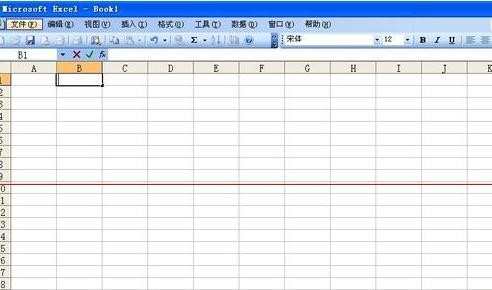
2、新建一个表格(或者打开一个已存的表格)。在此以一个简单的表格为例。
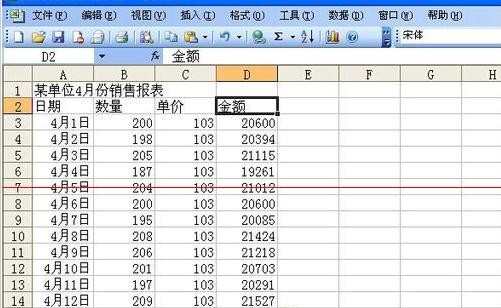
3、点击菜单栏中【文件】按钮,在其下拉菜单中单击【打印预览】,出现预览界面。如图所示,报表中只有文字没有表格。
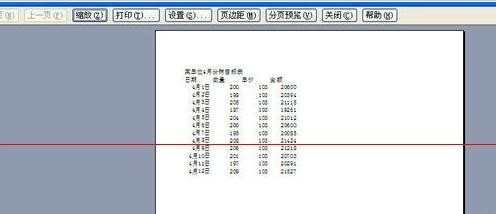
4、关闭预览,回到Excel界面。拖拽鼠标左键选定要打印的区域。
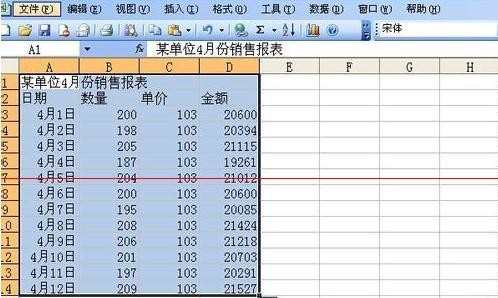
5、找到工具栏中的一个小窗户图形的图标,点击右侧的黑三角,在下拉菜单中选择四周都是实线的“田”字。

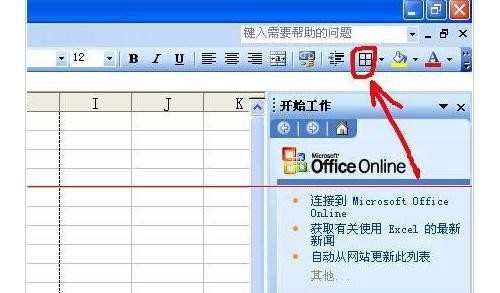
6、此时选定的工作表已出现边框。
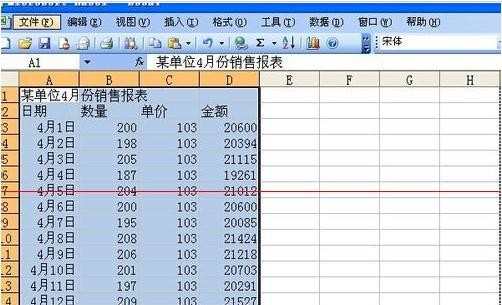
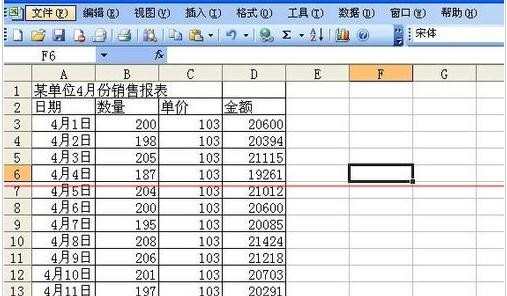
7、按照第三步操作步骤,打开【打印预览】,此时可以看到报表已经有个边框了。
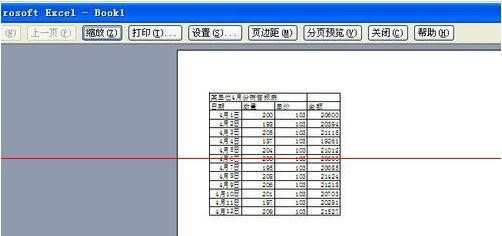
猜你感兴趣:
1.excel2007如何设置打印表格线
2.excel2007表格打印区域如何设置
3.2007excel表格怎么设置打印区域
4.2007版excel表格怎么设置打印区域
5.excel2007打印表格在纸张中间如何设置

excel2007表格线打印如何设置的评论条评论